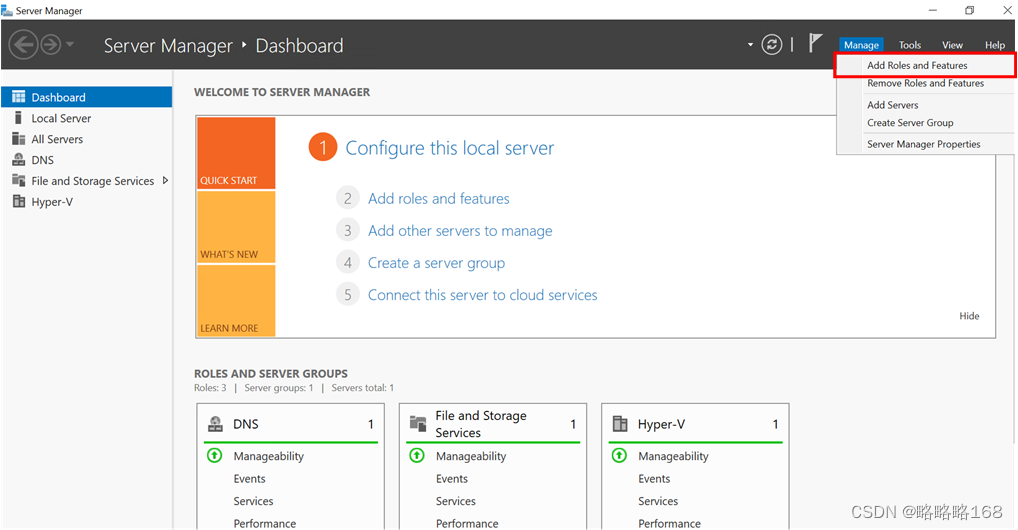
Windows server2019安装Docker Desktop搭建gitlab
团队要求在自己服务器上部署远程仓库,由于电脑没有Linux系统,只能选择在Window Server2019上搭建远程仓库。首选是Gitlab,它是一个基于Git的开源代码托管平台,提供了项目管理、持续集成/部署、团队协作等功能,本文采用了gitlab-ce版本。为了实现gitlab在Window Server的部署,避免去安装虚拟系统,采用了Docker Desktop搭建Gitlab,实现Gi
前言
团队要求在自己服务器上部署远程仓库,由于电脑没有Linux系统,只能选择在Window Server2019上搭建远程仓库。首选是Gitlab,它是一个基于Git的开源代码托管平台,提供了项目管理、持续集成/部署、团队协作等功能,本文采用了gitlab-ce版本。为了实现gitlab在Window Server的部署,避免去安装虚拟系统,采用了Docker Desktop搭建Gitlab,实现Gitlab在Docker容器的运行。本文建介绍在Windows server2019中如何搭建gitlab。
一、Windows server2019环境配置
安装Docker Desktop之前需要配置Windows server2019环境,首先确定电脑是否开了虚拟配置和Linux的Windows子系统,默认是没有开启的。选择Server Manager->Manage->Add roles and feature。

配置Hyper-V(Installed)

配置windows subsystem for linux,最后选择安装。

打开任务管理器,确保虚拟化已经开启

二、安装Docker
在Docker官网下载Docker Desktop,网址如下所示。
https://docs.docker.com/desktop/install/windows-install/
本文是在Windows server2019上安装Docker Desktop,因此需要选择对应的版本进行安装。刚开始安装了最新版本,发现安装失败,因此选择了其他版本进行安装。

这里采用了Docker4.22.1版本进行安装,安装过程一路下去就行了。

三、安装Gitlab
在确保DockerDesktop运行的情况下,按下win+R,输入cmd,打开运行框。
- 查找Gitlab镜像
docker search gitlab
- 拉取Gitlab镜像
docker pull gitlab/gitlab-ce:latest
- 启动容器
在需要安装的位置新建三个文件夹。
gitlab/config
gitlab/log
gitlab/data

- 输入命令
docker run -d ^
--hostname localhost ^
-p 6680:80 ^
-p 6622:22 ^
--name Gitlab ^
--restart unless-stopped ^
-v /d/software_download/gitlab/config:/etc/gitlab ^
-v /d/software_download/gitlab/log:/var/log/gitlab ^
-v /d/software_download/gitlab/data:/var/data/gitlab ^
gitlab/gitlab-ce
命令如下图所示

上文命令中
–name Gitlab: 设置容器名称为gitlab
-p 6680:80: 将容器内80端口映射至宿主机9980端口,这是访问gitlab的端口
-p 6622:22 : 将容器内22端口映射至宿主机9922端口,这是访问ssh的端口
-v /d/…/gitlab: 将容器/etc/gitlab目录挂载到宿主机/gitlab/config目录下,若宿主机内此目录不存在将会自动创建,其他两个挂载同这个一样
gitlab/gitlab-ce : 镜像的名称,这里也可以写镜像ID
- 修改配置
打开/gitlab/config/gitlab.rb文件
编辑以下配置
http://10.243.152.35是自己电脑的局域网
external_url 'http://10.243.152.35'
gitlab_rails['gitlab_ssh_host'] = '10.243.152.35'
gitlab_rails['gitlab_shell_ssh_port'] = 6622
或者可以使用命令行的形式修改配置,进入到了容器环境中
docker ps
docker exec -it 83ecb577194b /bin/bash

在容器中修改配置
vi /etc/gitlab/gitlab.rb
#修改代码如下
external_url 'http://10.243.152.35'
gitlab_rails['gitlab_ssh_host'] = '10.243.152.35'
gitlab_rails['gitlab_shell_ssh_port'] = 6622
#让配置生效
gitlab-ctl reconfigure
修改http和ssh配置
修改port端口为6680,在gitlab上生成的http地址应该是http://10.243.152.35:6680.
注意:6622在gitlab.rb中配置。6680在gitlab.yml中配置。
vi /opt/gitlab/embedded/service/gitlab-rails/config/gitlab.yml

最后重启Gitlab
gitlab-ctl restart
-
输入网址http://10.243.152.35:6680/,这时还差最后一步即可完成gitlab的搭建。

291.png) -
修改登录密码
***修改为自己设定的密码即可
cd /opt/gitlab/bin
# 进入控制台
gitlab-rails console
# 查询id为1的用户,id为1的用户是管理员
u=User.where(id:1).first
# 修改密码为***
u.password='***'
=> "***"
# 确认密码为***
irb(main):020:0> u.password_confirmation='***'
=> "***"
# 保存
irb(main):021:0> u.save!
=> true
最终完成Gitlab的搭建

更多推荐
 已为社区贡献1条内容
已为社区贡献1条内容






所有评论(0)